Smart TV có một phần lưu trữ được dành riêng cho cái gọi là cache, đó là không gian lưu trữ thông tin về các ứng dụng thường dùng, hình thu nhỏ, v.v... của bạn. Cache khá hữu ích, nhưng theo thời gian, nó có thể tích tụ và khiến Smart TV chạy chậm lại - đó là lý do tại sao việc xóa cache Smart TV theo thời gian rất hữu ích.
Mục lục bài viết
Cache Smart TV là gì?
Cache là dữ liệu tạm thời mà Smart TV lưu giữ. Cache được TV sử dụng để cải thiện hiệu suất, đặc biệt là trong quá trình load ban đầu khi bạn bật nguồn và mở các ứng dụng thường dùng.
Cách thức hoạt động của nó là lưu trữ nội dung thường dùng, do đó, lần sau khi bạn truy cập, mọi thứ sẽ load nhanh hơn mà không cần phải bắt đầu lại từ đầu. Ví dụ, ứng dụng Netflix có thể lưu vào cache các mục được truy cập thường xuyên nhất để không cần phải tìm nạp chúng qua Internet (có thể mất vài giây) trước khi hiển thị.
Cache không chỉ có ở Smart TV. Cache là tiêu chuẩn trên các thiết bị điện tử khác, bao gồm điện thoại thông minh, máy tính xách tay và máy tính để bàn.
Tại sao nên xóa cache Smart TV?
Theo thời gian, khi bạn sử dụng thiết bị, cache sẽ tích tụ. Mặc dù điều này giúp cải thiện hiệu suất trên Smart TV, nhưng nó cũng có thể là nguồn gốc của các vấn đề, đó là lý do tại sao thỉnh thoảng bạn nên xóa cache.
1. Cải thiện tốc độ và khả năng phản hồi
Khi bạn sử dụng TV, dữ liệu được lưu trong cache từ các ứng dụng và quy trình hệ thống sẽ tích tụ. Cache này có thể bị phình to hoặc bị hỏng, dẫn đến độ trễ hoặc đóng băng, đây là những sự cố thường gặp ở Smart TV. Điều này đặc biệt đáng chú ý khi khởi chạy ứng dụng, bật nguồn, điều hướng menu hoặc chuyển đổi giữa các ứng dụng.
Mặc dù hiệu suất chậm chạp là một trong những dấu hiệu cho thấy bạn cần nâng cấp Smart TV, nhưng bạn không nên vội vàng thực hiện. Các hành động đơn giản, chẳng hạn như xóa cache của Smart TV, có thể cải thiện đáng kể tốc độ và khả năng phản hồi của TV.

Bằng cách xóa cache, bạn đang cung cấp cho TV của mình một khởi đầu mới, cho phép TV xử lý các tác vụ hiệu quả hơn. Hành động đơn giản này có thể tăng tốc mọi thứ, từ việc cuộn qua các ứng dụng đến load ban đầu sau khi bật nguồn.
Nếu bạn đang tìm cách cải thiện hiệu suất của Smart TV, thì xóa cache là giải pháp đơn giản nhưng hiệu quả. Tuy nhiên, đây không phải là cách duy nhất; bạn cũng có thể điều chỉnh một số cài đặt nhất định để tăng hiệu suất của Smart TV.
2. Giải phóng không gian lưu trữ
Nếu Smart TV không có đủ bộ nhớ trong, thì cache tích tụ là kẻ thù lớn nhất của bạn. Mặc dù hữu ích, nhưng dữ liệu được lưu trong cache có thể nhanh chóng tích tụ và chiếm một phần đáng kể dung lượng lưu trữ. Nếu TV bắt đầu cảnh báo bạn về dung lượng lưu trữ thấp hoặc bạn không thể cài đặt ứng dụng mới hoặc bản cập nhật phần mềm mới nhất, thì cache tích tụ có thể là nguyên nhân.
Xóa cache sẽ lấy lại dung lượng đó, giải phóng dung lượng lưu trữ của bạn để cập nhật phần mềm, ứng dụng mới và thậm chí là nội dung đã tải xuống. Bạn cũng có thể xóa các ứng dụng không sử dụng để lấy lại dung lượng lưu trữ. Tuy nhiên, ưu điểm của việc xóa cache là nó không ảnh hưởng đến dữ liệu cần thiết.
Ứng dụng, tùy chọn ứng dụng và cài đặt của bạn sẽ vẫn nguyên vẹn và những phiên đăng nhập trên các ứng dụng sẽ vẫn được giữ nguyên. Đó là lý do tại sao xóa cache cũng là một cách tuyệt vời để giải phóng dung lượng trên điện thoại.
3. Sửa lỗi
Dữ liệu cache cũng có thể gây ra các sự cố liên quan đến phần mềm. Nếu ứng dụng Smart TV của bạn bị sập đột ngột, đóng băng giữa chừng hoặc từ chối load, thì cache có thể là thủ phạm. Dữ liệu cache có thể trở nên lỗi thời hoặc bị hỏng theo thời gian, đặc biệt là sau khi cập nhật ứng dụng hoặc chạy trong thời gian dài mà không khởi động lại. Điều này sau đó dẫn đến hành vi không mong muốn.
Xóa cache sẽ xóa dữ liệu có vấn đề này, giúp ứng dụng khởi động lại và thường giải quyết ngay lập tức các lỗi và trục trặc.
Cách xóa cache trên Smart TV
Bây giờ, bạn đã biết lý do, vậy làm thế nào để xóa cache trên Smart TV?
Lưu ý: Bài viết sẽ trình bày chi tiết cách xóa dữ liệu được lưu trong cache trên Google TV. Nếu Smart TV của bạn có hệ điều hành khác, vui lòng tham khảo hướng dẫn sử dụng của nhà sản xuất để biết cách thực hiện. Các bước sẽ khác nhau tùy thuộc vào nhà sản xuất TV và hệ điều hành mà TV sử dụng.
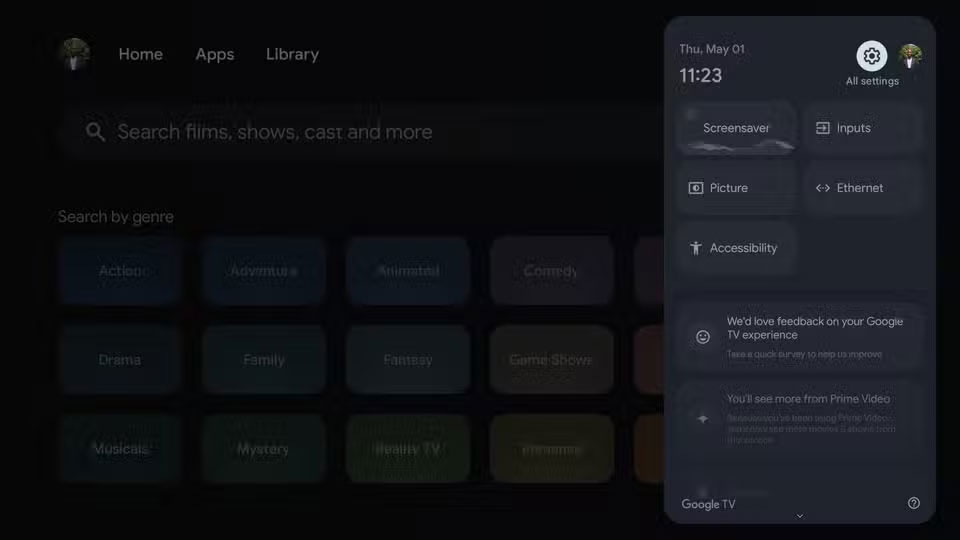
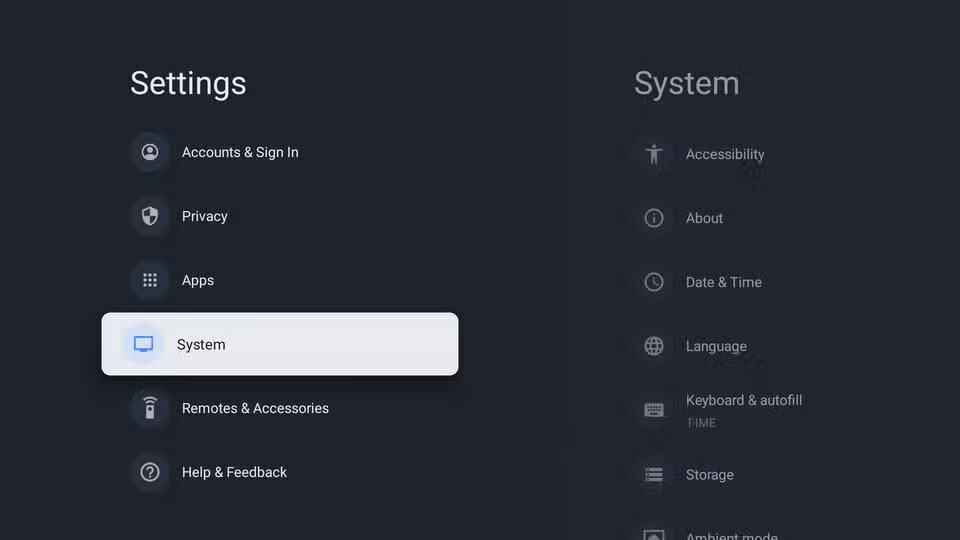
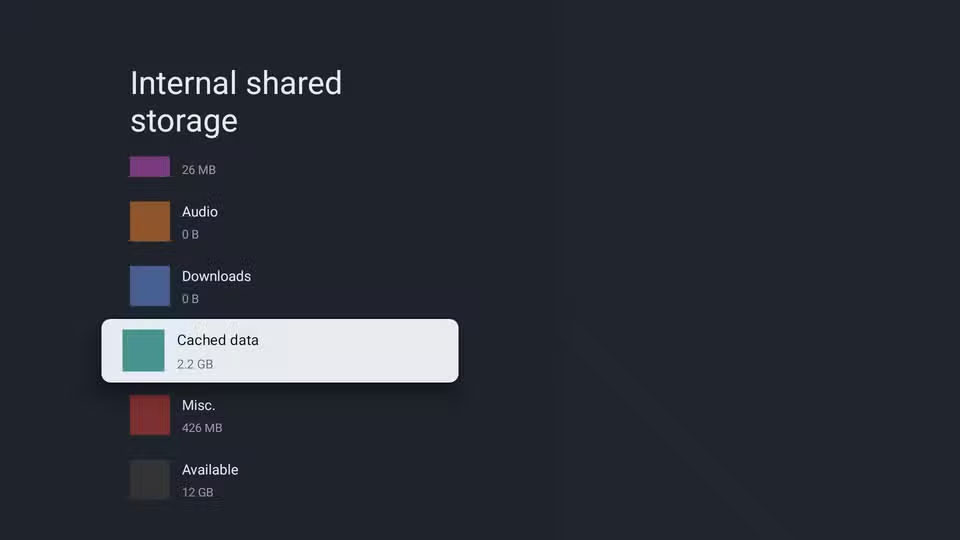
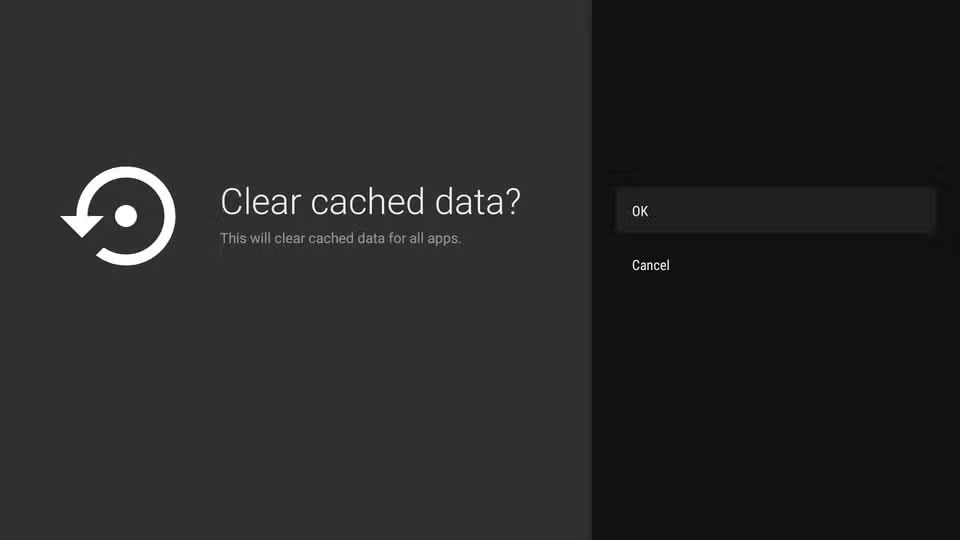
- Chọn biểu tượng Settings (bánh răng) ở góc trên bên phải màn hình chính của TV, sau đó nhấp vào All settings để mở ứng dụng Settings của TV.
- Điều hướng đến System > Storage.
- Tiếp theo, chọn Internal shared storage. Bạn sẽ thấy phân tích về việc sử dụng cache của mình.
- Chọn Cached data và nhấp vào OK để xóa.
Có thể mất vài giây để xóa dữ liệu trên Smart TV, nhưng sau khi hoàn tất, bạn sẽ thấy lượng dung lượng lưu trữ được sử dụng bởi dữ liệu đã lưu trong cache giảm đáng kể. Bạn cũng có thể xóa cache cho từng ứng dụng bằng cách vào Settings > Apps > See all apps, chọn một ứng dụng và chọn Clear cache.
Xóa cache của Smart TV có vẻ như là một tác vụ bảo trì nhỏ, nhưng thực ra lại rất cần thiết. Từ việc tăng tốc hệ thống và giải phóng bộ nhớ đến việc sửa các ứng dụng lỗi, đây là cách đơn giản để TV hoạt động trơn tru. Nếu bạn chưa làm điều này trong một thời gian, thì bây giờ là thời điểm hoàn hảo để làm mới Smart TV của bạn.
 Công nghệ
Công nghệ  AI
AI  Windows
Windows  iPhone
iPhone  Android
Android  Học IT
Học IT  Download
Download  Tiện ích
Tiện ích  Khoa học
Khoa học  Game
Game  Làng CN
Làng CN  Ứng dụng
Ứng dụng 






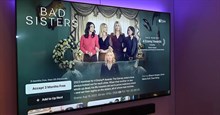











 Linux
Linux  Đồng hồ thông minh
Đồng hồ thông minh  macOS
macOS  Chụp ảnh - Quay phim
Chụp ảnh - Quay phim  Thủ thuật SEO
Thủ thuật SEO  Phần cứng
Phần cứng  Kiến thức cơ bản
Kiến thức cơ bản  Lập trình
Lập trình  Dịch vụ công trực tuyến
Dịch vụ công trực tuyến  Dịch vụ nhà mạng
Dịch vụ nhà mạng  Quiz công nghệ
Quiz công nghệ  Microsoft Word 2016
Microsoft Word 2016  Microsoft Word 2013
Microsoft Word 2013  Microsoft Word 2007
Microsoft Word 2007  Microsoft Excel 2019
Microsoft Excel 2019  Microsoft Excel 2016
Microsoft Excel 2016  Microsoft PowerPoint 2019
Microsoft PowerPoint 2019  Google Sheets
Google Sheets  Học Photoshop
Học Photoshop  Lập trình Scratch
Lập trình Scratch  Bootstrap
Bootstrap  Năng suất
Năng suất  Game - Trò chơi
Game - Trò chơi  Hệ thống
Hệ thống  Thiết kế & Đồ họa
Thiết kế & Đồ họa  Internet
Internet  Bảo mật, Antivirus
Bảo mật, Antivirus  Doanh nghiệp
Doanh nghiệp  Ảnh & Video
Ảnh & Video  Giải trí & Âm nhạc
Giải trí & Âm nhạc  Mạng xã hội
Mạng xã hội  Lập trình
Lập trình  Giáo dục - Học tập
Giáo dục - Học tập  Lối sống
Lối sống  Tài chính & Mua sắm
Tài chính & Mua sắm  AI Trí tuệ nhân tạo
AI Trí tuệ nhân tạo  ChatGPT
ChatGPT  Gemini
Gemini  Điện máy
Điện máy  Tivi
Tivi  Tủ lạnh
Tủ lạnh  Điều hòa
Điều hòa  Máy giặt
Máy giặt  Cuộc sống
Cuộc sống  TOP
TOP  Kỹ năng
Kỹ năng  Món ngon mỗi ngày
Món ngon mỗi ngày  Nuôi dạy con
Nuôi dạy con  Mẹo vặt
Mẹo vặt  Phim ảnh, Truyện
Phim ảnh, Truyện  Làm đẹp
Làm đẹp  DIY - Handmade
DIY - Handmade  Du lịch
Du lịch  Quà tặng
Quà tặng  Giải trí
Giải trí  Là gì?
Là gì?  Nhà đẹp
Nhà đẹp  Giáng sinh - Noel
Giáng sinh - Noel  Hướng dẫn
Hướng dẫn  Ô tô, Xe máy
Ô tô, Xe máy  Tấn công mạng
Tấn công mạng  Chuyện công nghệ
Chuyện công nghệ  Công nghệ mới
Công nghệ mới  Trí tuệ Thiên tài
Trí tuệ Thiên tài